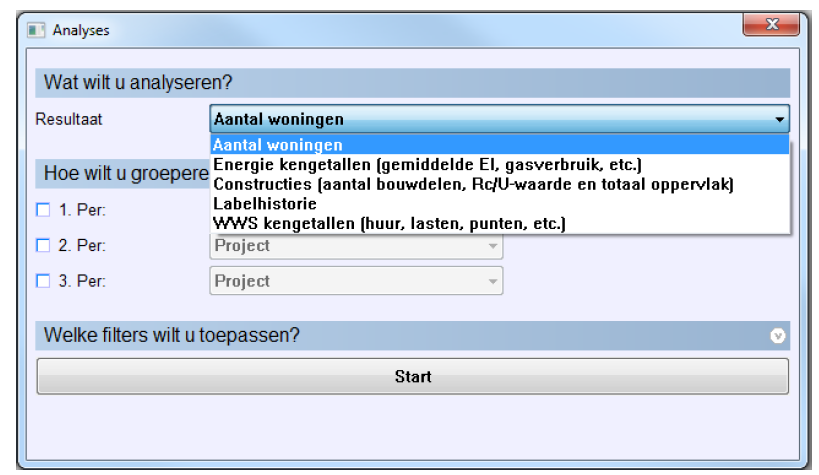Met behulp van de module “Beheer & Analyse” kun je alle gegevens analyseren op elke gewenste manier. Je gebruikt hiervoor de ‘Analyse tool’. Om de analyse te starten klik je in het menu, onder [Rapportages] op [Analysetool]. Hierna zal het onderstaande scherm geopend worden (zie afbeelding Analyses).
Onder “Wat wil je analyseren?” heb je vier keuzemogelijkheden:
Aantal woningen
Als je een analyse wilt maken met als resultaat het aantal woningen met bepaalde eigenschappen uit maximaal drie op te geven hoofdgroepen. De uitvoer is het aantal woningen van een x aantal mogelijkheden van combinaties tussen deze drie hoofdgroepen. Bijvoorbeeld het aantal woningen met een verschillende status, een verschillend tapwatersysteem en een verschillende plaats. Je kunt ook minder hoofdgroepen op geven.
Energiekengetallen
Als je een analyse wilt maken met als resultaat de energetische gegevens van woningen met bepaalde eigenschappen uit maximaal drie op te geven hoofdgroepen. In de uitvoer worden getoond het minimale, gemiddelde en de maximale waarden van de EI, de CO2-emissie, gas-, elektra- en warmtegebruik. Uiteraard kun je ook hier minder hoofdgroepen opgeven. Ook kun je hier de energiekengetallen van een scenario opvragen.
Constructies
Als je een analyse wilt maken met als resultaat de in de woningen voorkomende constructies, onderverdeeld naar maximaal 3 op te geven hoofdgroepen. De uitvoer is het aantal bouwdelen (constructies) en het totaal aantal vierkante meter oppervlak van een bepaalde constructie voor alle verschillende mogelijke combinaties tussen de 3 hoofdgroepen en de verschillende constructieonderdelen.
Labelhistorie
Als je een analyse wilt maken met als resultaat de labelhistorie van de woningen, onderverdeeld naar maximaal 3 op te geven hoofdgroepen. Desgewenst kun je de resultaten per woning op een apart blad genereren. De uitvoer is een overzicht van de het aantal afgemelde labels, indien aanwezig (zie hoofdstuk 1.3 ‘Inlezen labelhistorie’), van een x aantal mogelijkheden van combinaties tussen deze drie hoofdgroepen. Je kunt ook minder hoofdgroepen op geven. Bijvoorbeeld de labelhistorie per deelvoorraad (project) per complex. In het gegroepeerde overzicht wordt steeds alleen de laatste afmelding van het jaar meegeteld. In het overzicht per woning worden alle gegevens per woning getoond.
Energielasten huishoudens
Als je een analyse wilt maken met als resultaat de beoordeling van de ingestelde minimale en maximale energielastenquote van de verschillende woonlastenprofielen. Desgewenst kun je de resultaten per woning op een apart blad (per complex) genereren. Indien er meer dan vier woonlastenprofielen zijn gekoppeld, dan moet je aangeven voor welke profielen (maximaal vier) je de energielasten wilt analyseren. Wil je meer dan vier profielen analyseren, dan voer je de sessie meermalen uit voor de verschillende.
WWS kengetallen
Onder “Hoe wil je groeperen?“ geef je deze drie hoofdgroepen op, maar minder mag natuurlijk ook. Als je hier geen selectie maakt, wordt de analyse uitgevoerd voor de gehele woningvoorraad samen. Je krijgt een analyse met als resultaat het totaal aantal woningen, de energetische waarde van de totale voorraad of alle in de gehele voorraad voorkomende constructies (afhankelijk van de keuze van analyse).
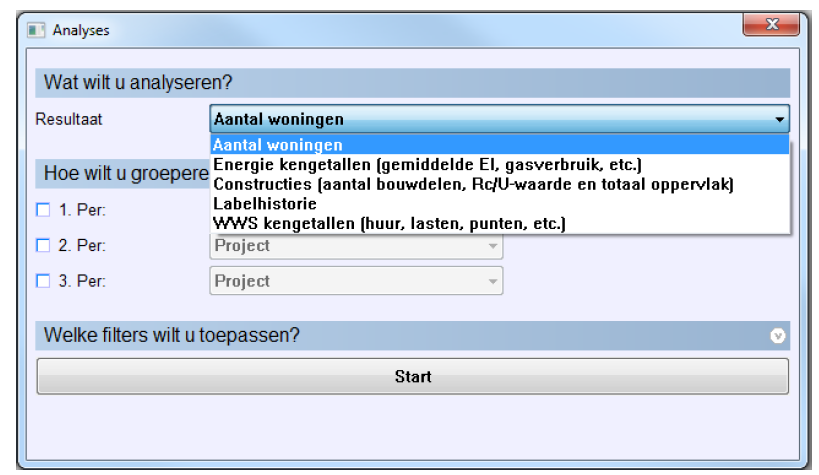
Naast de methode van analyseren en de hoofdgroepen heb je de optie een filterselectie te maken binnen de woningvoorraad. Dit doe je door onder “Welke filters wil je toepassen?” één of meerdere filters op te geven.
Naast het beperken van de resultaten door het toepassen van een filter, kun je ook woningen uitsluiten van de selectie door deze optie aan te vinken en via de knop [Selecteer woningen] de uit te sluiten woningen aan de selectie toe te voegen. Je kunt woningen uitsluiten zowel met, als zonder gebruik van een filter. Deze mogelijkheid is alleen te gebruiken op de geopende deelvoorraad en dus niet in combinatie met ‘Analyseer alle deelvoorraden’. Alleen de woningen die voldoen aan de filters en selectie(s) zullen in de analyse meegenomen worden.
Als je jouw selectie gemaakt hebt, druk je op [Start]. Het analyse programma zal een MS Excel document openen en de geanalyseerde gegevens gegroepeerd in tabelvorm tonen. Met de gegevens in dit Excel werkblad kun je grafieken maken, of je kunt de tabellen kopiëren voor gebruik in een rapportage.
Terug naar Rapportages